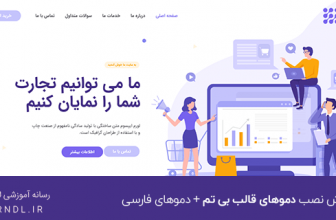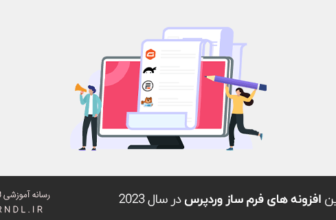خطای مشکلات فنی در وردپرس : جالب است که بدانید این خطا عملاً یک پیشرفت در وردپرس به حساب میآید زیرا که در نسخه های قبلی وردپرس، حتی همین خطا نیز دیده نمی شد و یک صفحه با خطای ۵۰۰ نمایش داده می شد که در ابتدا تصور می شد خطا از سمت سرور است ولی در اصل خطا از سمت یکی از افزونه ها یا قالب های وردپرس بود.
رفع خطای این سایت مشکلات فنی را تجربه میکند
بعد از بروزرسانی وردپرس به نسخه ۵ خطای جدیدی به صورت مرتب در سایتهای مختلف دیده می شود با نام این سایت مشکلات فنی را تجربه میکند،در نسخه های قبلی وردپرس برای رفع خطای این سایت مشکلات فنی را تجربه میکند باید عملیات دیباگینگ را انجام می دادیم یعنی باید فایل wp-config.php را ویرایش میکردیم و قابلیت دیباگ را در آن فعال می کردیم تا بتوانیم متن خطا را ببینیم و متوجه شویم که مشکل از کدام فایل است تا آن را اصلاح کنیم.
و یا در برخی اوقات مجبور می شدیم که به پوشه افزونههای سایت مراجعه کنیم و تمام افزونه ها را به صورت یک به یک تغییر نام می دادیم تا آنها غیرفعال شوند و بعد وب سایت را چک میکردیم ببینیم سایت بالا می آید یا خیر که اگر وبسایت بالا می آمد متوجه میشدیم مشکل از آن افزونه است و باقی افزونه ها را به حالت اول خود برمیگرداندیم.
اما امروز بعد از از آمدن نسخه ۵ وردپرس خطای این سایت مشکلات فنی را تجربه میکند به این شکل نمایش داده می شود:

و متن خطای این سایت مشکلات فنی را تجربه میکند در حالت وردپرس انگلیسی نیز ” The site is experiencing technical difficulties. “ می باشد.
اما در مورد راه حل مشکل خطای این سایت مشکلات فنی را تجربه میکند پایین تر به طور کامل توضیح خواهیم داد،خطای این سایت مشکلات فنی را تجربه میکند در اصل همان خطای ۵۰۰ وردپرس است که از نسخه ۵ به بعد وردپرس به این شکل تغییر کرده است.
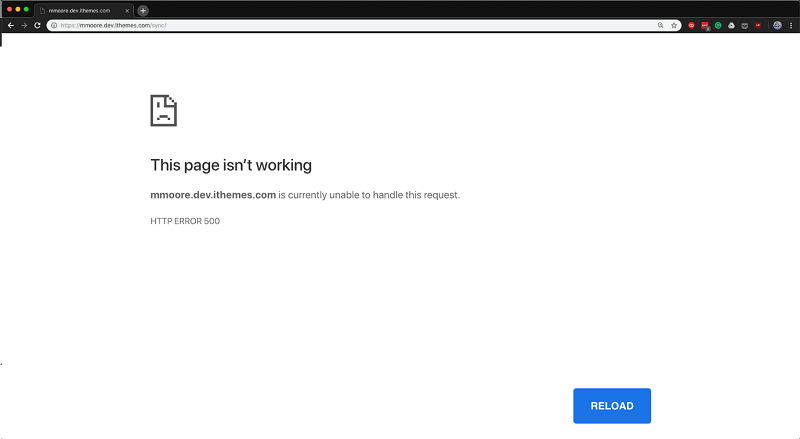
خطای این سایت مشکلات فنی را تجربه میکند زمانی رخ می دهد که وردپرس با یکی از از افزونه ها و یا قالب سایت سازگار نباشد،یعنی زمانی که شما افزونه یا قالبی را بهروزرسانی کرده باشید ولی وردپرس به روزرسانی نشده باشد یا اینکه برعکس یعنی وردپرس بروزرسانی شود و افزونه ها قدیمی باقی بمانند، احتمال بروز خطای مشکلات فنی برای وردپرس بوجود می آید.
خوشبختانه در نسخه جدید وردپرس هنگامی که خطای این سایت مشکلات فنی را تجربه میکند رخ می دهد وردپرس به صورت اتوماتیک دلیل آن را به ایمیل مدیریت سایت ارسال می کند.منظور از ایمیل مدیریت همان ایمیلی است که در روز اول هنگام نصب وردپرس وارد کردهاید، این ایمیل در قسمت تنظیمات بخش عمومی سایت نیز قابل مشاهده است.
پس برای پیدا کردن راه حل خطا اولین کار بررسی کردن ایمیل مدیریت است دقت داشته باشید که حتماً پوشه اسپم ایمیل را نیز چک کنید.در آن ایمیل به فایلی که باعث ایجاد این خطا شده است به طور دقیق اشاره شده و آدرس آن در هاست ذکر شده است،
تنها کاری که شما باید انجام دهید این است که به آن آدرس مراجعه کنید و اگر آن آدرس مربوط به یک افزونه است نام پوشه اصلی افزونه را تغییر دهید تا افزونه غیر فعال شود با این کار وردپرس شما دوباره به حالت عادی باز خواهد گشت و شما باید یا افزونه جایگزین برای آن پیدا کنید و یا اینکه به دنبال سازگار کردن آن افزونه با وردپرس باشید. معمولا با بروزرسانی افزونه (قبل از فعال سازی مجدد) مشکل حل می شود.
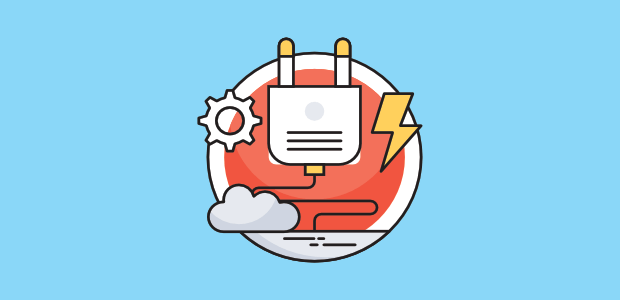
رفع خطای مشکلات فنی در وردپرس توسط افزونه ها
بدین صورت که ابتدا افزونه را در حالت غیرفعال بروزرسانی کنید و یا آخرین نسخه آن را بصورت دستی نصب کنید و بعد آن را فعال کنید. اگر باز هم مشکل داشتید و مطمئن بودید که آخرین نسخه نصب شده است باید به دنبال یک افزونه جایگزین باشید هرچند اکثر اوقات با بروزرسانی مشکل حل می شود.
- اما اگر ایمیلی از طرف وردپرس دریافت نکردید چه باید کرد.
- در این حالت ما باید با کمک قابلیت دیباگینگ وردپرس متن خطا و آدرس فایل مشکل دارا را پیدا بکنیم.
- برای انجام این کار مراحل زیر را دنبال کنید.
- فعال سازی حالت دیباگینگ وردپرس
- وارد هاست شوید و بعد وارد قسمت فایل منیجر یا مدیریت فایل شوید
- به پوشه public_html مراجعه کنید و در آنجا فایل wp-config.php را پیدا کنید و آن را ویرایش یا باز کنید.
دقت داشته باشید که این فایل یکی از مهمترین فایل های وردپرس است و کوچکترین تغییر اشتباه در آن ممکن است باعث غیر فعال شدن کل سایت شود، پس فقط کاری که در پایین گفته شده است را داخل این فایل انجام دهید.
به دنبال تکه کد زیر بگردید و آن را پیدا کنید.
define('WP_DEBUG', false);حالا عبارت false را به true تغییر دهید و بعد فایل را ذخیره کنید.
حالا به آدرس سایت خود برگردید و صفحه را دوباره بارگذاری کنید.
خطای مربوطه در صفحه نمایش داده خواهد شد. حالا باید وارد آدرسی که خطا از آنجا گرفته شده است شویم و اقدامات لازم جهت رفع خطا را انجام دهید، که بالا گفته شد اگر این فایل مربوط به یک افزونه یا یک قالب است تنها کاری که باید انجام دهیم این است که نام پوشه اصلی آن افزونه یا قالب را تغییر دهید تا غیرفعال شود و سایت بالا بیاید و سپس اقدام به بروزرسانی افزونه یا قالب مشکل دار بکنیم.
اگر حتماً به آن افزونه یا قالب احتیاج دارید باید از آخرین نسخه آن استفاده کنید پس به دنبال بروزرسانی آن باشید که آخرین نسخه آن را نصب کنید اما اگر آخرین نسخه را پیدا نکرد و یا آخرین نسخه هم با وردپرس شما سازگار نبود راه حل شما نصب وردپرس قدیمی تر است اما این کار به هیچ عنوان پیشنهاد نمی شود زیرا سایت خود را در ریسک امنیتی قرار خواهید داد.
گاها پیش می آید که شما قالبی را همراه با تمام افزونه های آن خریداری کردید و مشکل دقیقا بعد از بروزسانی افزونه اتفاق میوفتد یعنی آخرین نسخه افزونه را که نصب میکنیم خطای این سایت مشکلات فنی را تجربه میکند را دریافت میکنیم، در اینصورت مشکل از سمت قالب است و شما باید از فروشنده قالب آخرین نسخه قالب سازگار با افزونه مورد نیازتان را دریافت کنید.
معمولا قالب ها یک نسخه پایین تر از آخرین نسخه افزونه ها مخصوصا افزونه ووکامرس هستند، پس اگر هنگام بروزرسانی افزونه ووکامرس خطای این سایت مشکلات فنی را تجربه می کند دریافت کردید راه حل شما آپدیت نکردن افزونه است! زیرا قالب شما هنوز با آن نسخه سازگار نشده و این مورد را باید از فروشنده قالب پیگیری کنید